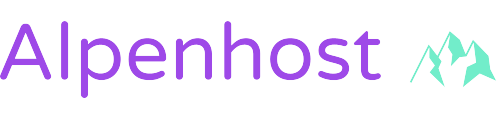Einführung
Die Konfiguration von IP-Adressen ist ein grundlegender Schritt, um sicherzustellen, dass Ihr Windows Server korrekt im Netzwerk kommunizieren kann. In den meisten Fällen erfolgt die Zuweisung von IP-Adressen automatisch über DHCP. Es kann jedoch Situationen geben, in denen eine manuelle Konfiguration erforderlich ist, sei es aufgrund spezieller Netzwerkanforderungen oder weil die automatische Zuweisung fehlschlägt. Dieser Artikel bietet eine detaillierte Anleitung zur manuellen Konfiguration von IPv4- und IPv6-Adressen auf Ihrem Windows Server.
Teil 1: Manuelle Konfiguration von IPv4
1. Was ist IPv4?
IPv4 (Internet Protocol Version 4) ist das am weitesten verbreitete Protokoll für die Adressierung von Geräten in Netzwerken. Es verwendet 32-Bit-Adressen, die in vier Oktette unterteilt sind (z.B. 192.168.1.1). Trotz der Einführung von IPv6 bleibt IPv4 aufgrund seiner weiten Verbreitung nach wie vor im Einsatz.
2. Voraussetzungen
- Eine zugewiesene IPv4-Adresse von Alpenhost
- Subnetzmaske
- Standard-Gateway
- externe DNS-Server-Adressen konfigureirt (Falls Sie keinen eigenen DNS Dienst haben, benötigen Sie dazu unser DNS-Bronzepaket von Alpenhost um Ihren eigenen DNS.Dienst zu betreiben.)
3. Schritte zur manuellen IPv4-Konfiguration
-
Öffnen Sie die Netzwerkverbindungen:
- Drücken Sie die
Windows-Taste + R, geben Siencpa.cplein und drücken SieEnter.
- Drücken Sie die
-
Netzwerkadapter auswählen:
- Wählen Sie den Netzwerkadapter aus, den Sie konfigurieren möchten, und klicken Sie mit der rechten Maustaste darauf.
- Wählen Sie Eigenschaften.
-
IPv4-Einstellungen bearbeiten:
- Suchen Sie in der Liste nach Internetprotokoll Version 4 (TCP/IPv4) und wählen Sie es aus.
- Klicken Sie auf Eigenschaften.
-
IPv4-Adresse manuell eingeben:
- Wählen Sie die Option Folgende IP-Adresse verwenden aus.
- Geben Sie die von Alpenhost bereitgestellte IPv4-Adresse ein.
- Tragen Sie die Subnetzmaske ein (z.B.
255.255.255.0). - Geben Sie die IPv4-Adresse des Standard-Gateways ein.
-
DNS-Server konfigurieren:
- Tragen Sie die IP-Adressen der DNS-Server ein, die Ihnen von Alpenhost zur Verfügung gestellt wurden.
-
Einstellungen bestätigen:
- Klicken Sie auf OK, um die Änderungen zu speichern.
- Schließen Sie alle offenen Fenster.
4. Überprüfung der IPv4-Konfiguration
- Öffnen Sie die Eingabeaufforderung (
cmd) und geben Sieipconfig /allein, um die Konfiguration zu überprüfen. - Testen Sie die Netzwerkverbindung, indem Sie
ping google.comeingeben.
Teil 2: Manuelle Konfiguration von IPv6
1. Was ist IPv6?
IPv6 (Internet Protocol Version 6) ist der Nachfolger von IPv4 und wurde entwickelt, um die begrenzte Anzahl von IPv4-Adressen zu erweitern. IPv6 verwendet 128-Bit-Adressen, die in acht Gruppen von je vier hexadezimalen Ziffern dargestellt werden (z.B. 2001:0db8:85a3:0000:0000:8a2e:0370:7334). Es bietet nicht nur mehr Adressen, sondern auch Verbesserungen in Bereichen wie Routing und Sicherheit.
2. Voraussetzungen
- Eine zugewiesene IPv6-Adresse von Alpenhost
- Präfixlänge des Subnetzes
- IPv6-Gateway-Adresse
- DNS-Server (falls erforderlich)
3. Schritte zur manuellen IPv6-Konfiguration
-
Öffnen Sie die Netzwerkverbindungen:
- Drücken Sie die
Windows-Taste + R, geben Siencpa.cplein und drücken SieEnter.
- Drücken Sie die
-
Netzwerkadapter auswählen:
- Wählen Sie den Netzwerkadapter aus, den Sie konfigurieren möchten, und klicken Sie mit der rechten Maustaste darauf.
- Wählen Sie Eigenschaften.
-
IPv6-Einstellungen bearbeiten:
- Suchen Sie in der Liste nach Internetprotokoll Version 6 (TCP/IPv6) und wählen Sie es aus.
- Klicken Sie auf Eigenschaften.
-
IPv6-Adresse manuell eingeben:
- Wählen Sie die Option Folgende IPv6-Adresse verwenden aus.
- Geben Sie die von Alpenhost bereitgestellte IPv6-Adresse ein.
- Tragen Sie die Präfixlänge (z.B. 64) im Feld Subnetzpräfixlänge ein.
- Geben Sie die IPv6-Adresse des Gateways ein.
-
DNS-Server konfigurieren:
- Tragen Sie die IPv6-Adressen der DNS-Server ein, wenn diese erforderlich sind.
-
Einstellungen bestätigen:
- Klicken Sie auf OK, um die Änderungen zu speichern.
- Schließen Sie alle offenen Fenster.
4. Überprüfung der IPv6-Konfiguration
- Öffnen Sie die Eingabeaufforderung (
cmd) und geben Sieipconfig /allein, um die Konfiguration zu überprüfen. - Testen Sie die Verbindung mit einem externen IPv6-Dienst, indem Sie
ping -6 google.comeingeben.
Schlussfolgerung
Die manuelle Konfiguration von IPv4 und IPv6 auf Ihrem Windows Server kann notwendig sein, um eine stabile und funktionierende Netzwerkverbindung sicherzustellen. Indem Sie die oben beschriebenen Schritte befolgen, können Sie sicherstellen, dass Ihr Server ordnungsgemäß im Netzwerk kommunizieren kann, unabhängig davon, ob Sie IPv4, IPv6 oder beide Protokolle verwenden. Sollten Sie auf Probleme stoßen, steht Ihnen unser Support-Team jederzeit zur Verfügung.
Alpenhost Support
- Support-Website: https://alpenhost.at/Kundencenter/supporttickets.php
- E-Mail: support@alpenhost.com
- Telefon: +43 342 444 00